Despre Rectin: O Soluție Naturală pentru Hemoroizi

Rectin este un gel natural conceput pentru a oferi alinare și a ajuta la gestionarea simptomelor neplăcute ale hemoroizilor, atât interni, cât și externi sau combinați.
Windows 8 nu include Media Center ca predecesorul său, dar îl puteți instala ca descărcare separată. Și cea mai grozavă parte este că Microsoft vă permite să îl descărcați gratuit până pe 31 ianuarie.
Actualizare: Windows 8.1 a ajuns la sfârșitul suportului general. Potrivit companiei :
Windows 8.1 reached the end of Mainstream Support on January 9, 2018, and will reach end of Extended Support on January 10, 2023. With the general availability of Windows 8.1, customers on Windows 8 had until January 12, 2016, to move to Windows 8.1 to remain supported.
Notă: va trebui să rulați Windows 8 Pro pentru a instala Media Center Pack. La începutul acestui an, am explicat cum să instalați Windows Media Center în Previzualizarea lansării și, deși pașii sunt în esență aceiași, există unele diferențe de remarcat.
Obțineți cheia de produs Windows Media Center Pack
Pentru a obține gratuit Windows Media Center (WMC), accesați site-ul cu oferte speciale Microsoft și introduceți adresa dvs. de e-mail. Veți primi un mesaj care vă spune că cheia va ajunge în 24 de ore și că veți verifica dosarul de nedorite pentru orice eventualitate. În cazul meu, Microsoft a avut nevoie de câteva ore pentru a-mi trimite prin e-mail cheia de produs. Nu sunt sigur de ce durează atât de mult, dar țineți cont de acest lucru când configurați acest lucru. S-ar putea să nu reușești să o faci dintr-o singură ședință.
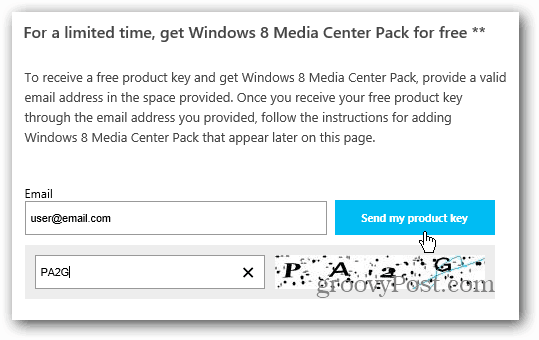
Instalați Windows 8 Media Center Pack
După ce obțineți cheia, există câteva moduri de a instala Media Center Pack. Utilizați comanda rapidă de la tastatură Tasta Windows + W pentru a afișa Setări Căutare și tastați: adăugați funcții .
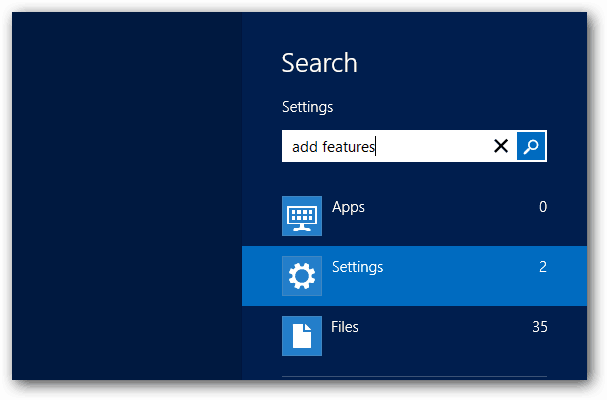
Apoi faceți clic pe pictograma de sub rezultatele căutării.
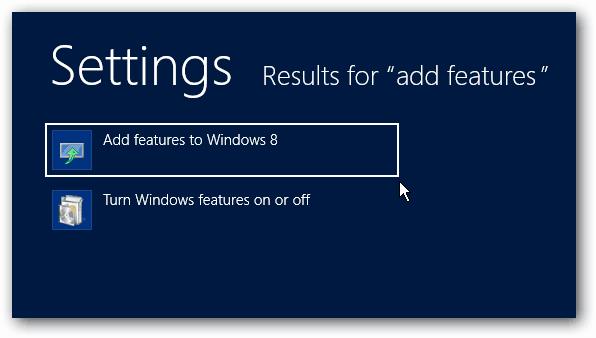
Alternativ, de pe desktop, selectați System din meniul Windows 8 Power User .
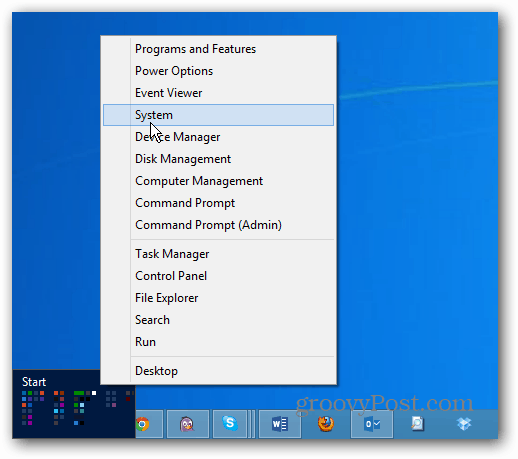
Apoi faceți clic pe „Obțineți mai multe funcții cu o nouă ediție de Windows”.
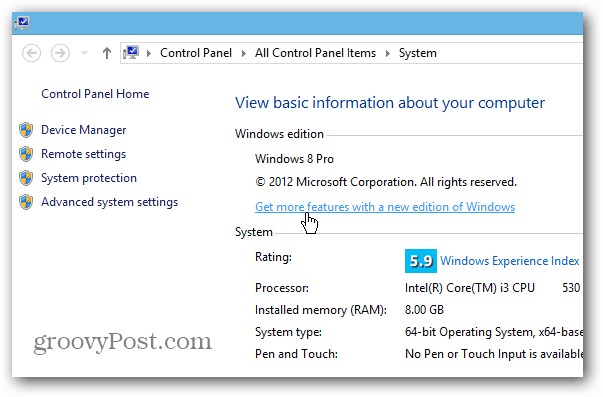
În orice caz, veți ajunge la următorul ecran. Faceți clic pe „Am deja o cheie de produs”.
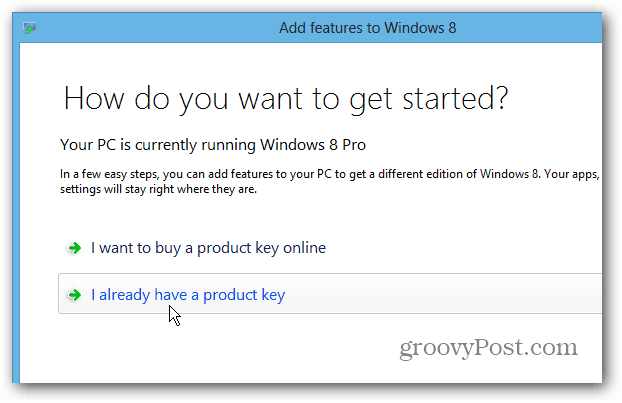
Apoi copiați și inserați cheia pe care v-a trimis-o Microsoft prin e-mail. Cheia va fi confirmată. Apoi faceți clic pe Următorul.
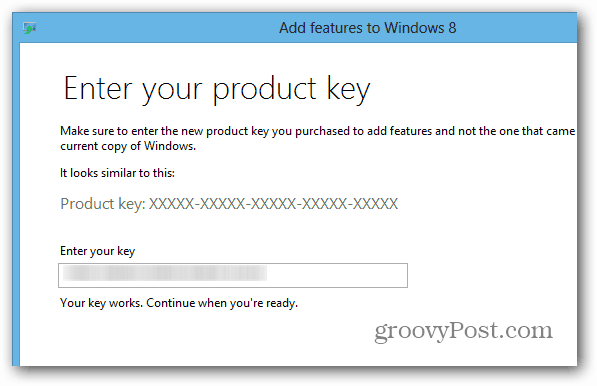
Apoi, acceptați termenii licenței și faceți clic pe Adăugați caracteristici.
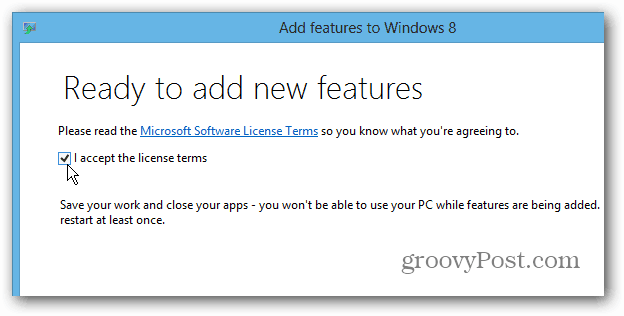
Windows Media Center va fi instalat pe computer. Rețineți că sistemul dumneavoastră se va reporni cel puțin o dată în timpul procesului.
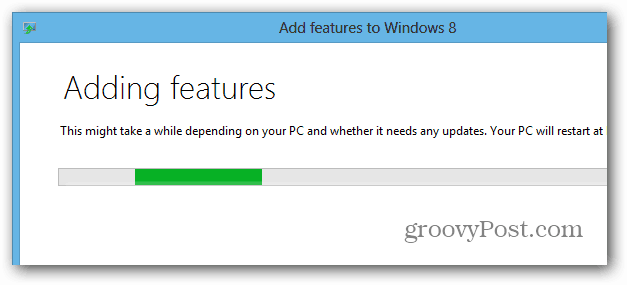
După finalizarea instalării, veți găsi dala Media Center pe ecranul Start.
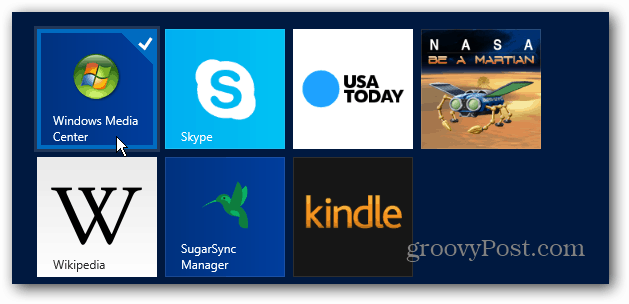
Pentru a-l accesa mai ușor de pe desktop, fixați pictograma în bara de activități .
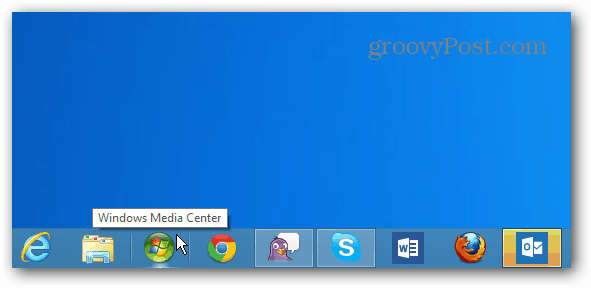
Acum puteți trece prin și configura. Apropo, puteți transmite în continuare conținut WMC pe Xbox 360 din Windows 8 .
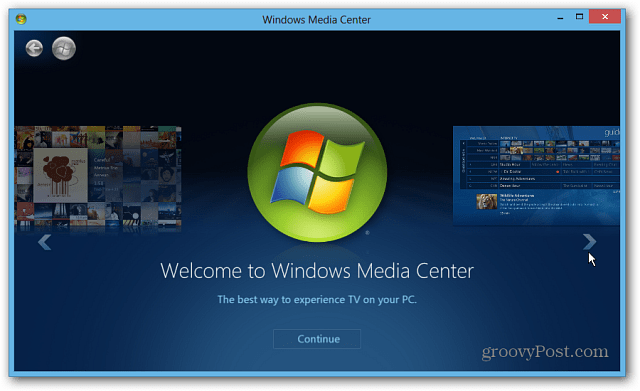
Sperăm că veți putea obține pachetul Media Center în timp ce Microsoft are oferta gratuită – disponibilă până la 31 ianuarie 2013. După aceea, se pare că pachetul vă va costa 9,99 USD – desigur, asta s-ar putea schimba oricând.
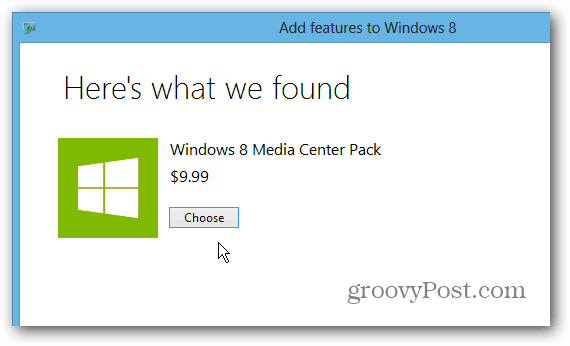
Rectin este un gel natural conceput pentru a oferi alinare și a ajuta la gestionarea simptomelor neplăcute ale hemoroizilor, atât interni, cât și externi sau combinați.
Luptă cu eroarea Blue Screen of Death (BSOD) în Windows 10. Obțineți remedieri de depanare pentru a rezolva această eroare cu ușurință.
Dacă doriți să creați etichete în aplicația Gmail, acest ghid vă oferă soluția. Aflati cum sa faceti acest lucru atât pe telefon, cât și pe desktop.
Îmbunătățiți-vă documentele cu un chenar de pagină personalizat în Word. Află cum să adăugați și să personalizezi chenarul.
Dacă Xbox-ul dvs. nu se va conecta la Wi-Fi, urmăriți soluțiile furnizate în acest articol pentru a vă conecta Xbox și a continua să jucați.
Dacă PS4 se oprește de la sine, urmați soluțiile noastre eficiente pentru a remedia problema rapid și ușor.
Aflați cele mai bune soluții pentru a remedia eroarea „microfonul este dezactivat de setările sistemului” pe Google Meet, Zoom și Hangouts.
Descoperiți modalitățile simple și eficiente de a scrie fracții în Google Docs folosind caractere speciale și echivalente automate.
Remedierea eroarei Google ReCaptcha „Eroare pentru proprietarul site-ului: tip cheie invalid” prin soluții eficiente și actualizate.
Setările de calibrare a culorilor încorporate în Windows 10 vă ajută să îmbunătățiți acuratețea culorii monitoarelor dvs. Acest ghid detaliat vă arată cum să găsiți și să configurați aceste setări.



![Cum să remediați Xbox nu se conectează la Wi-Fi? [10 soluții rapide] Cum să remediați Xbox nu se conectează la Wi-Fi? [10 soluții rapide]](https://luckytemplates.com/resources1/images2/image-9518-0408150806444.png)
![REPARAT: PS4 se oprește de la sine Problemă aleatorie [Remediere rapidă] REPARAT: PS4 se oprește de la sine Problemă aleatorie [Remediere rapidă]](https://luckytemplates.com/resources1/images2/image-9380-0408150315212.jpg)
![Remediați „Microfonul este dezactivat de setările sistemului Google Meet” [6 trucuri] Remediați „Microfonul este dezactivat de setările sistemului Google Meet” [6 trucuri]](https://luckytemplates.com/resources1/images2/image-4566-0408150945190.png)


